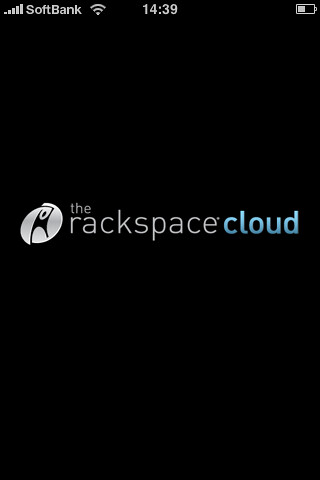 以前書いたRackSpace Cloud のインスタンスを起動すると同じなんですが、iPhoneアプリの方が何気にインターフェイスが良いというか、使いやすいのでおすすめです。
以前書いたRackSpace Cloud のインスタンスを起動すると同じなんですが、iPhoneアプリの方が何気にインターフェイスが良いというか、使いやすいのでおすすめです。特に、ある一定の時間だけLinuxサーバが欲しいなんて状況の時に便利かな。
もちろん、Rackspace Cloudに登録していることが大前提です。
ダウンロード [iTunesで開く]
 インスタンスを起動している場合はこの画面で一覧できます。
インスタンスを起動している場合はこの画面で一覧できます。すでに起動しているインスタンスに対しては仮想ハードウェアのリソースのアップグレードや、パスワードの変更・ハード(ソフト)ウェアリブートが選択できます。
 これがサーバのインスタンスを起動する画面。
これがサーバのインスタンスを起動する画面。このServerNameですが、実は何でも良いです。あくまでも利用者がサーバを区別する際に利用する程度なので後から変抗すことも簡単にできます。
 先ほどの画面をスクロールすると出てくるOSの選択画面。
先ほどの画面をスクロールすると出てくるOSの選択画面。これで選択できるOSは以前書いたのと同じです。アイコン付きでこっちの方がわかりやすいかも。(と思ったらWebインターフェイスにもアイコンついてました)
 そして、ちゃんとインスタンスが起動していることをWebインターフェイスから確認。
そして、ちゃんとインスタンスが起動していることをWebインターフェイスから確認。少し待てばiPhoneクライアントの方にも更新されます。
ただ、インスタンスの終了はWebインターフェイスからしかできないので注意してください。
しかも、このアプリは無料で利用できます。
もしもiPhone内にSSHクライアントが入っていれば、直接接続することも可能なので便利です。
もしもiPhone内にSSHクライアントが入っていれば、直接接続することも可能なので便利です。
このアプリを使用するにはAPI Keyが必要になりますが、これはWebインターフェイスのCloud Files(Amazon S3みたいなの)をごにょごにょすると出てきます。
あるいはYou Account → API Access の項目の中に書いていると思います。
あるいはYou Account → API Access の項目の中に書いていると思います。
実際に非常に単純。
iPhone持ってて、Rackspace Cloud使ってるなら入れて損はありません。
iPhone持ってて、Rackspace Cloud使ってるなら入れて損はありません。